「iPhoneからWindowsPCをリモート接続(遠隔操作)したい!」なんてことはありませんか?
スマホはiPhoneだけど、パソコンはWindowsという人は多いと思うので、外出先から遠隔操作できたら便利ですよね。
そこで今回はiPhoneからWindowsパソコンを簡単に遠隔操作する方法をご紹介します。
リモート接続アプリ「KeroRemote」を使う
リモート接続するために「KeroRemote」とというアプリを使います。
「KeroRemote」は有料版と無料版があります。私は有料版を持っていますが、とりあえずは無料版でも大丈夫です。気に入ったら有料版にしてみましょう。
[appbox appstore 896342684?mt=8]
インストールしたらとりあえずそのままにして、WindowsにBrynhildrをインストールします。
BrynhildrをWindowsにインストールする
リモート接続するためのソフト「Brynhildr」をWindowsに入れます。
Brynhildrはフリーソフトなのでお金はかかりません。
下記サイトより最新バージョンをダウンロードしてください。
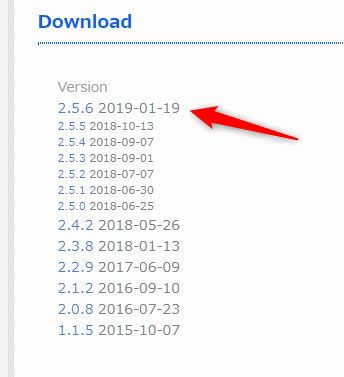
ダウンロードしたら解凍し「Brynhildr.exe」をダブルクリックしましょう。
初めて起動するとパスワードを入力する画面が出るので、任意のものを入力します。
するとBrynhildrが起動するので、「IPアドレス」と「ポート番号」を確認してください。
IPアドレスは192.168~から始まるものです。そのあとがポート番号です。
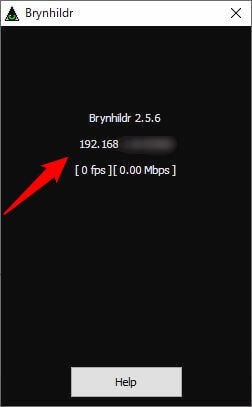
パソコン側はこれで準備完了です。
「KeroRemote」からWindowsへ接続する
続いて「KeroRemote」を起動してください。
先ほどBrynhildrで表示されたIPアドレスとポート番号、設定したパスワードを入力して矢印をタップ。
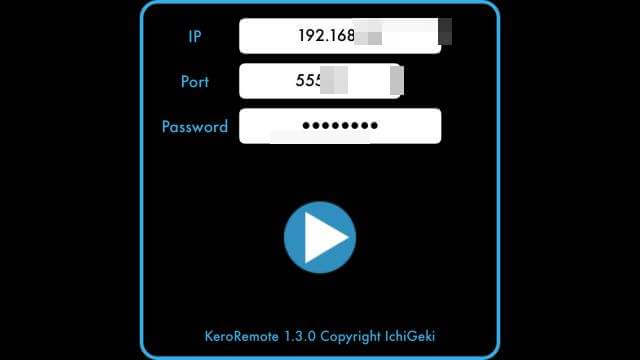
すぐに接続されます。解像度は粗いです。

キーボードですが、画面を下から上にスワイプすると出てきます。キーボードを閉じる場合は左上の「Fn」を下にスワイプします。
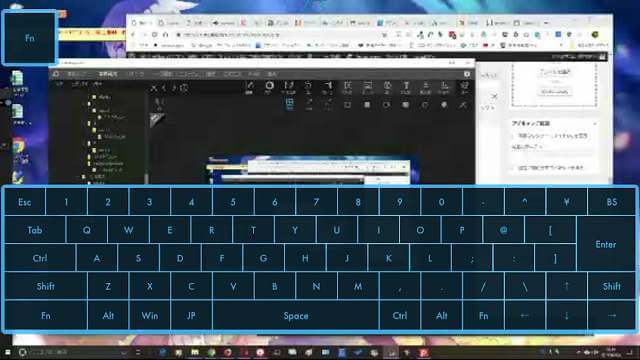
当たり前ですが、使用するにはWindowsパソコンとBrynhildrが起動していなければなりませんのでご注意ください。
まとめ
今回は「iPhoneからWindowsへとリモート接続する方法!外出先からWindowsPCを遠隔操作!」をご紹介しました。
「KeroRemote」と「Brynhildr」を利用すれば、非常に簡単に遠隔操作することができます。
ぶっちゃけ操作性は悪いですが、緊急時には役立つと思います。
なにかわからないことがあれば、お問い合わせフォームよりご相談ください。
この記事が少しでもお役に立てれば幸いです。
